Configurar tu nuevo teléfono Android es como configurar tu rutina y tus hábitos. Es por eso que es esencial tomarse su tiempo para organizar las pequeñas cosas que mejorarán la experiencia de su teléfono inteligente a largo plazo.
Entonces, analicemos seis cosas útiles que debe hacer con su nuevo teléfono Android.
1. Supervise y controle el uso de datos móviles
El uso de datos móviles es la cantidad de datos que su teléfono carga o descarga a través de la red celular. Los datos móviles pueden contribuir significativamente a su factura telefónica si no se controlan.
La mayoría de los planes de Internet tienen ciertos límites de uso de datos. Por lo tanto, para mantener el consumo de Internet de su teléfono Android dentro de ese límite y ahorrar dinero, debe controlar el uso de datos móviles .
Algunas aplicaciones consumen datos móviles para sus servicios en segundo plano. Para evitar eso, los teléfonos Android vienen con un Administrador de datos integrado en el menú de configuración.
Puede restringir por completo el uso de datos en segundo plano en todas sus aplicaciones o aplicarles un límite específico. También permite restringir el uso de datos en segundo plano para aplicaciones individuales.
- Para acceder al Administrador de datos, toque Configuración .
- En el menú de configuración, vaya a Red e Internet . (La configuración varía según el teléfono Android que esté usando, por lo que también se le puede llamar de alguna manera como Tarjeta SIM y red móvil ).
- Ahora seleccione Ahorro de datos . Nuevamente, algunos teléfonos son diferentes, por lo que puede encontrar la opción en otro menú llamado algo así como Configuración de datos y uso de datos . También puede realizar una búsqueda rápida en la configuración escribiendo «Configuración de datos».
- Ahora activa el modo Ahorro de datos para evitar que las aplicaciones usen datos en segundo plano.
- También puede tocar cualquier aplicación y luego ir a Datos móviles y Wi-Fi para establecer un límite de datos en segundo plano para esa aplicación.
Como alternativa, hay aplicaciones disponibles en Google Play para la gestión de datos móviles. Un par de aplicaciones sólidas en esta categoría son My Data Manager y Data Monitor .
2. Identificar y deshabilitar Bloatware
Bloatware es el software no deseado que viene preinstalado en un teléfono nuevo. Casi todos los dispositivos Android vienen con bloatware instalado. Esto se debe al patrocinio o para fines de orientación de anuncios.
La mayoría de bloatware es molesto debido al consumo innecesario de espacio en disco y las molestas notificaciones. También reduce el rendimiento de su teléfono y la duración de la batería. Además, rara vez usas este bloatware de todos modos.
Entonces, la mejor solución es deshacerse de él. Pero primero, debes identificar el bloatware. Busque aplicaciones que no instaló, que muestran notificaciones y anuncios innecesarios. Busque aplicaciones que no necesite. Estas aplicaciones también pueden tener forma de juegos.
Después de la identificación, intente desinstalar las aplicaciones si le permite . Sin embargo, no puede desinstalar algunos de los bloatware sin acceso de root. En ese caso, debe desactivarlo.
- Simplemente vaya a Configuración y luego Aplicaciones y notificaciones o Administración de aplicaciones .
- Toque Ver todas las aplicaciones o Configuración de la aplicación para ver la lista completa de aplicaciones en su teléfono.
- Alternativamente, también puede acceder a estas configuraciones haciendo clic largo en la aplicación en el Panel de aplicaciones. En el menú emergente, toque Información de la aplicación .
- Ahora, busque bloatware específico. Tóquelo y Desactívelo . De esta forma, permanecerá en estado de reposo y se ocultará el icono de la aplicación.
3. Configure la copia de seguridad automática de fotos en Google Fotos
Google Photos es una excelente utilidad de gestión de fotografías de Google . Mantiene sus fotos y videos respaldados de forma segura en la nube. La aplicación viene preinstalada en la mayoría de los teléfonos Android. Está disponible de forma gratuita en Google Play si aún no lo tiene.
La aplicación sincroniza y realiza copias de seguridad de sus fotos y videos en tiempo real mientras los captura. Para eso, debe activar su función de copia de seguridad automática.
- Abre Google Fotos.
- La pantalla de inicio le pedirá permiso para hacer una copia de seguridad de sus fotos y videos. Deje que continúe.
Es mejor ir a la configuración de la aplicación para asegurarse de que la opción de copia de seguridad automática esté activada. Y mientras esté allí, juegue con diferentes opciones y compruebe si todo está en orden.
Puede realizar copias de seguridad de las fotos en tamaño original para obtener la mejor calidad o en tamaño optimizado para una calidad ligeramente inferior. También puede permitir que la aplicación haga una copia de seguridad de los datos móviles si lo desea, o mantenerla en Wi-Fi solo si tiene una asignación de datos ligera.
Una vez que todo esté configurado, deje que la aplicación haga su trabajo durante unos días. Después de un tiempo, puede usar la opción Liberar espacio para limpiar los medios ya respaldados en Google Photos desde el almacenamiento de su teléfono, ahorrando espacio en el proceso.
- Abra la aplicación Google Photos.
- Toca tu foto de perfil en la esquina superior derecha, junto a la barra de búsqueda.
- En el menú, toque Liberar espacio .
Agregar widgets a la pantalla de inicio mientras configura un nuevo teléfono es una excelente manera de personalizarlo. Estas miniaplicaciones son una parte crucial de la experiencia de la interfaz de usuario de Android.
Hay dos fuentes principales de widgets en un teléfono Android: los que están disponibles a través de funciones y aplicaciones integradas y los que obtiene a través de aplicaciones de terceros.
Los widgets son fáciles de agregar y configurar.
- Toque largo en la pantalla de inicio.
- Le mostrará la opción Agregar widget .
- Elija el que desee y arrástrelo a la pantalla de inicio para que funcione.
5. Entrene y configure el Asistente de Google
Google Assistant es un asistente de voz de inteligencia artificial que viene preinstalado en los teléfonos Android. Ofrece toneladas de funciones para mejorar la usabilidad y la eficiencia.
La aplicación ofrece comandos de voz, búsqueda por voz y configuraciones de dispositivos activados por voz. Mientras configura su nuevo teléfono, Google le pedirá que configure el Asistente. Es mejor no omitir este paso.
Puede entrenar al Asistente siguiendo los pasos iniciales cuando ejecuta la aplicación por primera vez. Una vez que recopila tus patrones de voz, cada vez que dices «OK Google», se activa .
Aprende de los patrones de uso de su dispositivo y sugiere acciones y personalizaciones relevantes. También puede responder a comandos mientras el teléfono está dormido.
Disfrutarás de tu teléfono Android al máximo una vez que domines el Asistente de Google. Puede ejecutar aplicaciones, configurar alarmas, escribir textos y hacer mucho más.
6. Experimente con gestos y botones de navegación
Los gestos son una forma de controlar su teléfono mediante ciertos movimientos físicos. Te permite desbloquear el teléfono, tocar dos veces la pantalla del teléfono para activarlo, deslizar las pantallas para ir y venir, tomar capturas de pantalla y mucho más.
Los gestos pueden ser útiles en sus tareas diarias. Vale la pena configurarlos al configurar el nuevo teléfono. Puede crear atajos de gestos para casi cualquier cosa. Vaya a Configuración y busque «Gesto» para descubrir las capacidades relacionadas con los gestos de su teléfono.
Mientras configura su teléfono, es mejor revisar también las dos opciones de navegación. Puede utilizar los botones habituales en la parte inferior de su pantalla o gestos para la navegación. Vaya a Configuración y busque «Navegación» para acceder a estas opciones.
Aproveche al máximo su dispositivo Android
Puede considerar las cosas mencionadas anteriormente durante el proceso de configuración para aprovechar al máximo su teléfono Android. Cada uno de estos pasos mejorará su experiencia general de Android al agregar funciones útiles a su teléfono.
Una vez que lo hayas ordenado, puedes comenzar a instalar algunas de las mejores aplicaciones para Android.
Leer siguiente
Acerca del autor



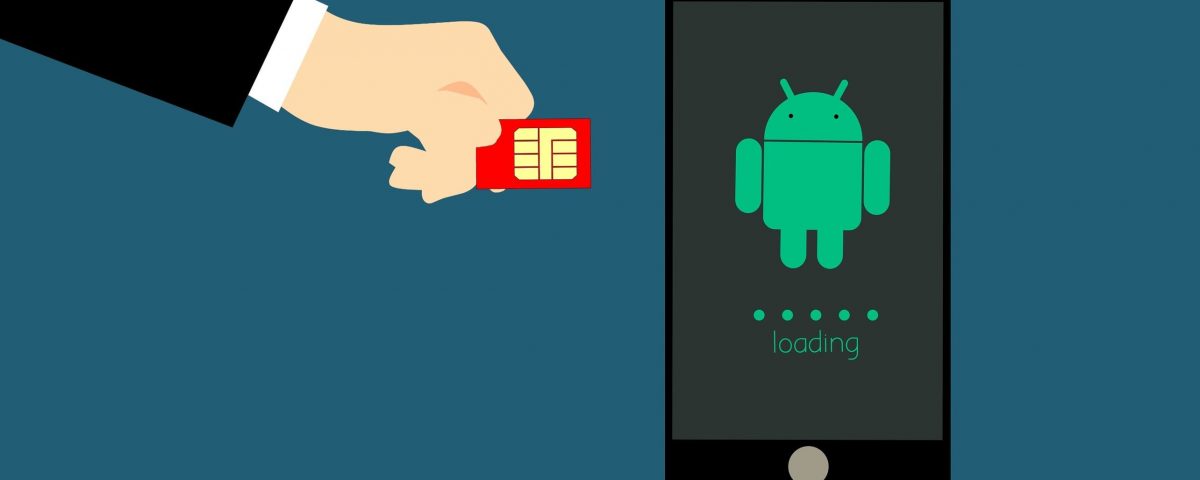
.jpg?fit=crop&w=100&h=100)
